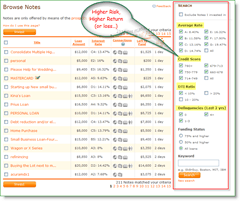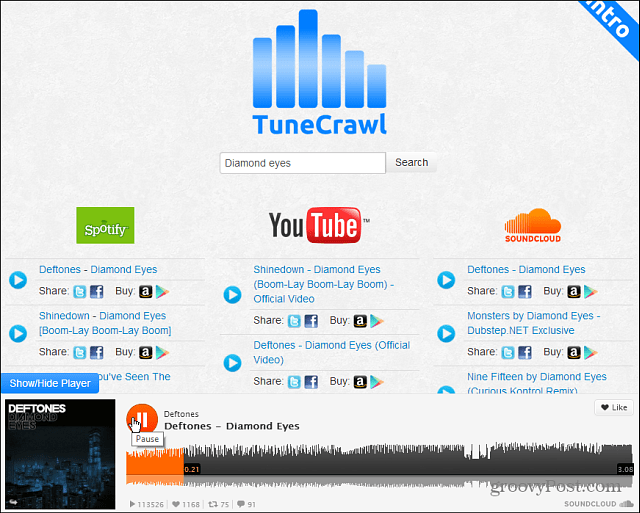Utolsó frissítés dátuma
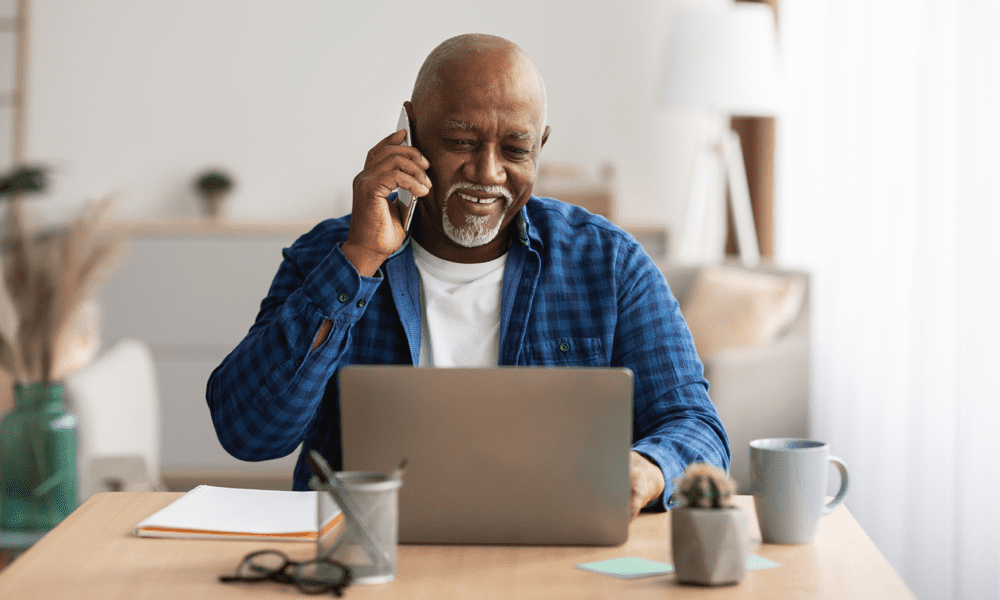
Ha nem szeretné, hogy az Android képernyője üres legyen hívás közben, módosítania kell a beállításokat. Ez az útmutató elmagyarázza, hogyan.
Eleged van abból, hogy fontos telefonhívások közben elsötétül a képernyő az Android-eszközödön?
Ez nem hiba – ez egy funkció. Telefonját úgy tervezték, hogy hívás közben elsötétüljön, nehogy véletlenül megérintse a képernyőt. Ez egy energiatakarékos funkció is, amely védi a képernyőt és az akkumulátor élettartamát hosszú hívások közben.
Sajnos ez a funkció nem mindenki számára elérhető. Ha szeretné tudni, hogyan tartsa bekapcsolva a képernyőt hívás közben Androidon, kövesse az alábbi lépéseket.
Miért feketedik el a képernyőm hívás közben?
A legtöbb esetben egy egyszerű oka van annak, hogy a képernyő elsötétül a telefonon folytatott hívás közben: a közelség.
Telefonját általában a füléhez helyezi, amikor hív valakit. A fülén lévő bőr, akárcsak az ujjbegye, érintésként regisztrálhat a képernyőn. Ha a füle megérinti a képernyőt, műveleteket hajthat végre. Ez nem kívánatos viselkedés, ezért ennek megakadályozása érdekében az okostelefonok általában elsötétülnek, és hívás közben kikapcsolnak.

A telefonjában található közelségérzékelő segít regisztrálni, ha a füle közel van a telefon képernyőjéhez élő hívás közben. Ha igen, akkor az Ön védelme érdekében kikapcsol.
Ha nem tetszik ez a viselkedés (vagy nem működik megfelelően), megakadályozhatja, hogy a képernyő elsötétüljön. Ezt megteheti eszköze megjelenítési vagy mozgásbeállításainak módosításával. Harmadik féltől származó alkalmazásokat is használhat a probléma megoldásához a közelségérzékelő kikapcsolásával.
Hogyan lehet letiltani a közelségérzékelőt az Android telefonján
Valamilyen oknál fogva nem sok következetesség van abban, hogy az Android gyártói hogyan kezelik ezt a funkciót. Egyes eszközökön lehet olyan beállítás, amely segít bekapcsolva tartani a képernyőt hívás közben Androidon.
Valószínű, hogy Android-eszközén nem lesz be- vagy kikapcsolható ez a funkció. Alternatív megoldásként elrejti, ahol nem találja. Sajnos egyes telefongyártók és az Android újabb verziói is megnehezítették ennek a funkciónak a be- és kikapcsolását.
A legnagyobb esélye a sikerre, ha egy harmadik féltől származó alkalmazást használ a közelségérzékelő letiltásához. Számos alkalmazás létezik erre a célra, de egy egyszerű a használata KinScreen kb. Bár nem garantált, hogy működik, a legtöbb felhasználó számára hasznosnak kell lennie.
Hogyan lehet letiltani a közelségérzékelőt Androidon
A közelségérzékelő letiltása Android telefonján:
- Telepítse a KinScreen alkalmazást a Google Play Áruházból.
- Kövesse a képernyőn megjelenő utasításokat a szükséges engedélyek megadásához.
- Az engedélyek megadása után érintse meg a 0 alkalmazás használata közben jelölőnégyzetet.
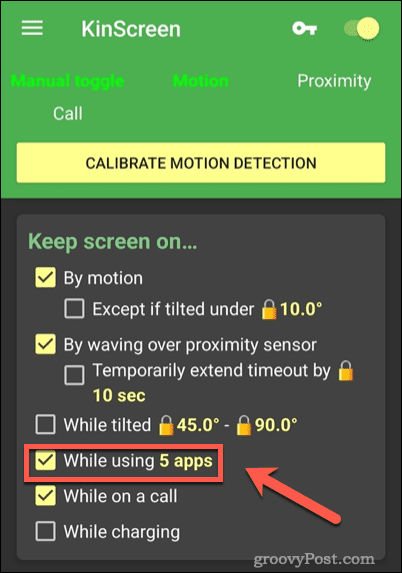
- Engedély megadása ehhez használati hozzáférés a futó alkalmazások észleléséhez, amikor a rendszer kéri.
- Térjen vissza a menübe, és érintse meg a lehetőséget 0 alkalmazás használata közben újra. Ezúttal keresse meg és ellenőrizze az összeset Telefon és Hívás lehetőségek.
- Ezután érintse meg a lehetőséget rendben menteni.
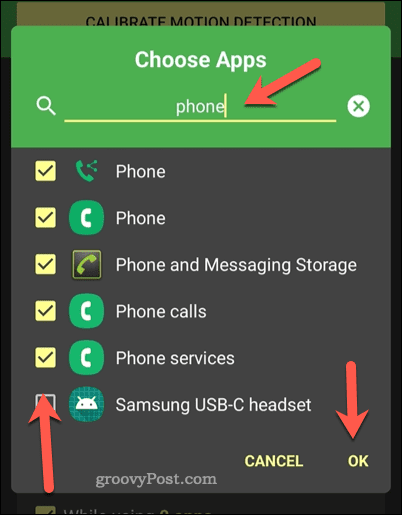
- Érintse meg a Hívás közben jelölőnégyzetet az engedélyezéséhez.
- Érintse meg a Míg címe jelölőnégyzetet az engedélyezéséhez.
- Törölje a pipát a Kivéve, ha 10.0 alá döntik jelölje be, ha megérinti.
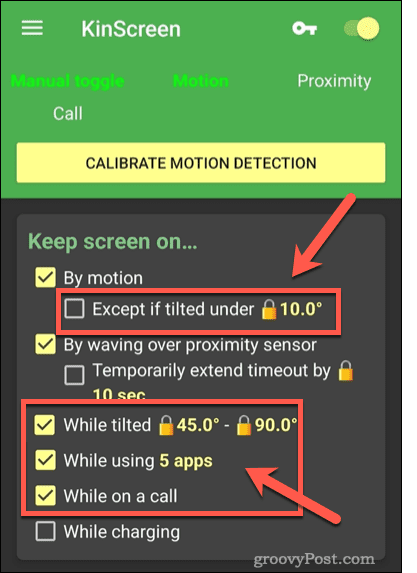
- Ezen a ponton a KinScreen készen áll a képernyő életben tartására hívások közben. Manuálisan is biztosíthatja, hogy a képernyő mindig aktív legyen, ha felülről lefelé görgetve megtekintheti az értesítési panelt, és megérinti a Kézi váltás választási lehetőség.
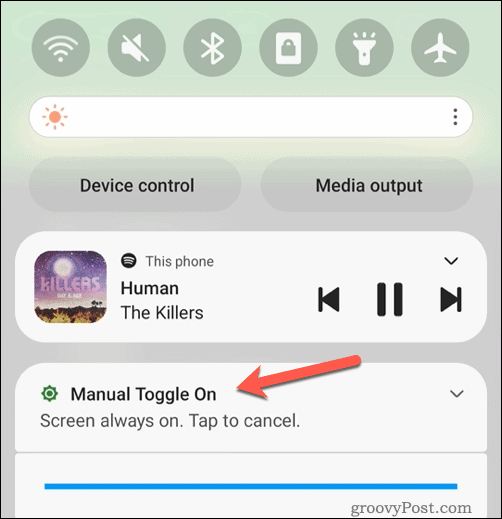
Ha úgy találja, hogy a KinScreen alkalmazás nem működik, akkor ki kell próbálnia egy másik alkalmazást a Google Play Áruházból.
Hogyan tartsuk bekapcsolva a képernyőt hívás közben egy Samsung Android telefonon
Ha nemrégiben Samsung okostelefonja van, akkor előfordulhat, hogy a képernyőt bekapcsolva tarthatja, ha módosít egy beállítást az eszköz beállítási menüjében. Ez a funkció az elülső kamerát használja annak érzékelésére, amikor a képernyőt nézi. Ez lehetővé teszi, hogy szükség esetén használja, de a képernyő ismét feketévé válik, ha hívás közben a füléhez viszi.
Egyes Samsung készülékeken ez a beállítás az úgynevezett Smart Stay. A funkciót mások nem nevezték el, de az Ön eszközén elérhető mmozdulatok és gesztusok beállítások menü.
A képernyő életben tartása hívás közben Samsung telefonon:
- Nyissa meg Samsung készüléke beállítási menüjét.
- Ban,-ben Beállítások menüt érintse meg Speciális funkciók > Mozdulatok és gesztusok.
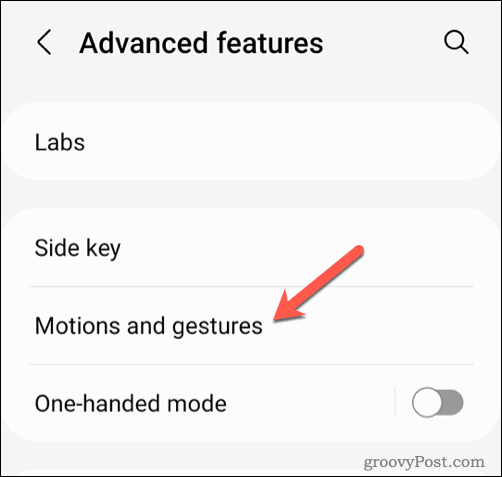
- Koppintson a melletti csúszkára Megtekintés közben tartsa bekapcsolva a képernyőt lehetőséget a funkció engedélyezéséhez.
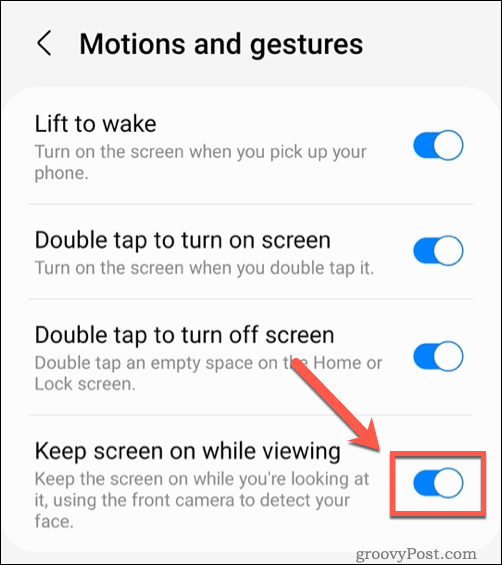
- Ha nem látja ezt a funkciót, érintse meg a Smart Stay helyette csúszkát. Ez ugyanazt a funkciót aktiválja.
Ha ez a funkció be van kapcsolva, akkor hívás közben is használhatja a telefon képernyőjét – de csak akkor, ha a képernyőre néz. Ha azt szeretné, hogy a képernyő mindig bekapcsolva maradjon, teljesen ki kell kapcsolnia a közelségérzékelőt.
Hatékony tartás Androidon
A fenti lépések segítségével képesnek kell lennie arra, hogy a képernyőt bekapcsolva tartsa hívás közben egy Android-telefonon. Amint már említettük, egy kis próbálkozás és hiba is jár, mivel ezt a funkciót nem lehet könnyen kikapcsolni.
Módosítani szeretné a hívásbeállításokat? Kezdheti azzal számok blokkolása Androidon ahonnan nem szeretne hívásokat fogadni. Te is állítsa be a hangpostáját Androidon hogy segítse a hívások szűrését anélkül, hogy teljesen elzárná magát.
Másik szolgáltatóra vált? Lehet, hogy szüksége lesz rá nyissa ki a SIM-kártya nyílást Android-eszközén először SIM-et cserélni. Hacsak nem használ helyette újabb eSIM-et.
Hogyan találja meg a Windows 11 termékkulcsát
Ha át kell vinnie a Windows 11 termékkulcsát, vagy csak az operációs rendszer tiszta telepítéséhez van szüksége rá,...
A Google Chrome gyorsítótárának, a cookie-k és a böngészési előzmények törlése
A Chrome kiváló munkát végez a böngészési előzmények, a gyorsítótár és a cookie-k tárolásában, hogy optimalizálja a böngésző teljesítményét az interneten. Az övé, hogyan kell...